2020. 2. 27. 16:37ㆍIT 자료실

안녕하세요 퍼블링입니다.
오늘은 '엑셀 파일 비밀번호 설정 방법'에 대해서 알아보도록 하겠습니다. 엑셀로 문서를 만들 경우 보안이 필요할 때가 있습니다. 회사뿐 아니라 여러 가지 영역에서 아무나 확인할 수 없도록 만들어야 할 때가 있는데요. 이럴 땐 보안을 강화시키기 위해서 비밀번호를 설정하는 것을 추천드립니다. 간단하게 적용할 수 있으니 지금부터 알려드리도록 하겠습니다.
초기비용없는 재택알바 함께 해요~
안녕하세요 퍼블링입니다. '초기비용없는 재택알바' 검색해보시다가 여기까지 들어오셨을 텐데요. 보통 자본금이 들지 않는다는 내용을 언급하다가 결국엔 비용이 들어가는 곳들이 대부분인 곳들이 많습니다. 하..
publing.tistory.com
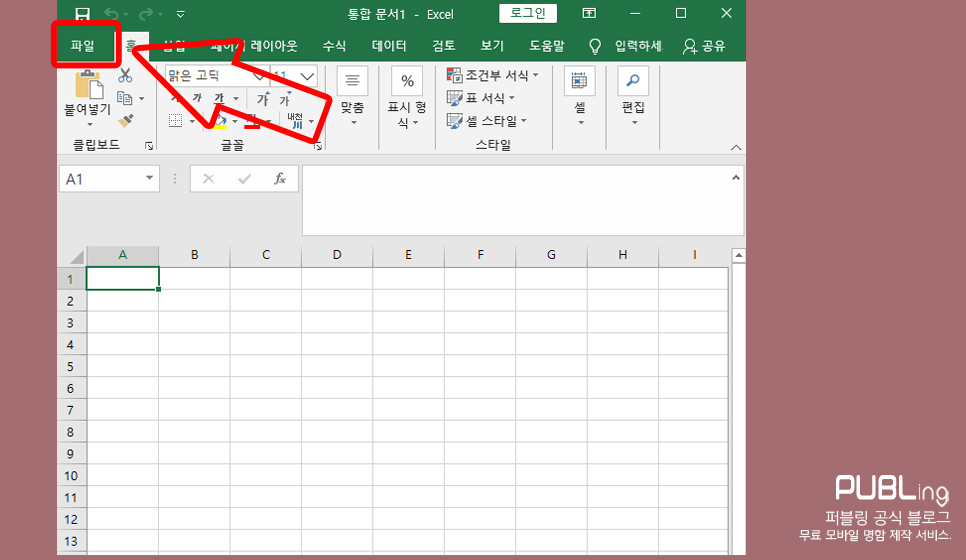

먼저 패스워드를 설정하려고 하는 엑셀 파일을 실행하고 왼쪽 상단에 [파일]을 클릭하고 [정보] 메뉴로 들어갑니다.


[정보]메뉴 안에서 가장 위에 보이는 통합 문서 보호를 클릭하면 암호를 설정할 수 있는 창이 뜨는데 이때 원하는 암호를 설정해주면 됩니다. 암호는 2회 입력하도록 되어있으며 입력이 끝나면 설정이 완료됩니다.
비타민 과다복용 부작용 함께 알아볼까요?
안녕하세요 퍼블링입니다. 금일 포스팅에서는 '비타민 과다복용 부작용'에 대해서 알려드리겠습니다. 어제 SBS스페셜에서 '끼니외란'을 방영했는데 혹시 보셨나요? 각종 영양제와 종합비타민을 필수로 먹어야 한..
publing.tistory.com

그 이후부터는 해당 파일이 암호를 입력해야만 확인할 수 있게 됩니다. 간단하게 설정이 가능하니 보안이 필요한 파일은 꼭 패스워드를 설정하여 이용하시면 좋을 것 같습니다. 그럼 지금까지 모바일 명함 플랫폼 퍼블링이었습니다.
'IT 자료실' 카테고리의 다른 글
| 네이트온 이모티콘 모음 사용법 (0) | 2020.03.12 |
|---|---|
| 바탕화면 스티커메모 사용하기 (0) | 2020.03.05 |
| 아이폰 긴급재난문자 설정 방법 (0) | 2020.02.26 |
| 크롬 다운로드 폴더 변경 하기 (0) | 2020.02.25 |
| 구글 설문지 만드는 법 쉬워요. (0) | 2020.02.18 |